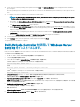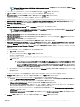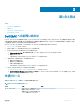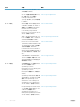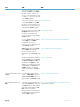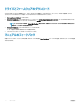Users Guide
Table Of Contents
- Microsoft Windows Server 2012 R2 For Dell EMC PowerEdge Systems Installation Guide
- Introduction
- Microsoft Windows Server 2012 R2 のインストールと再インストール
- 困ったときは
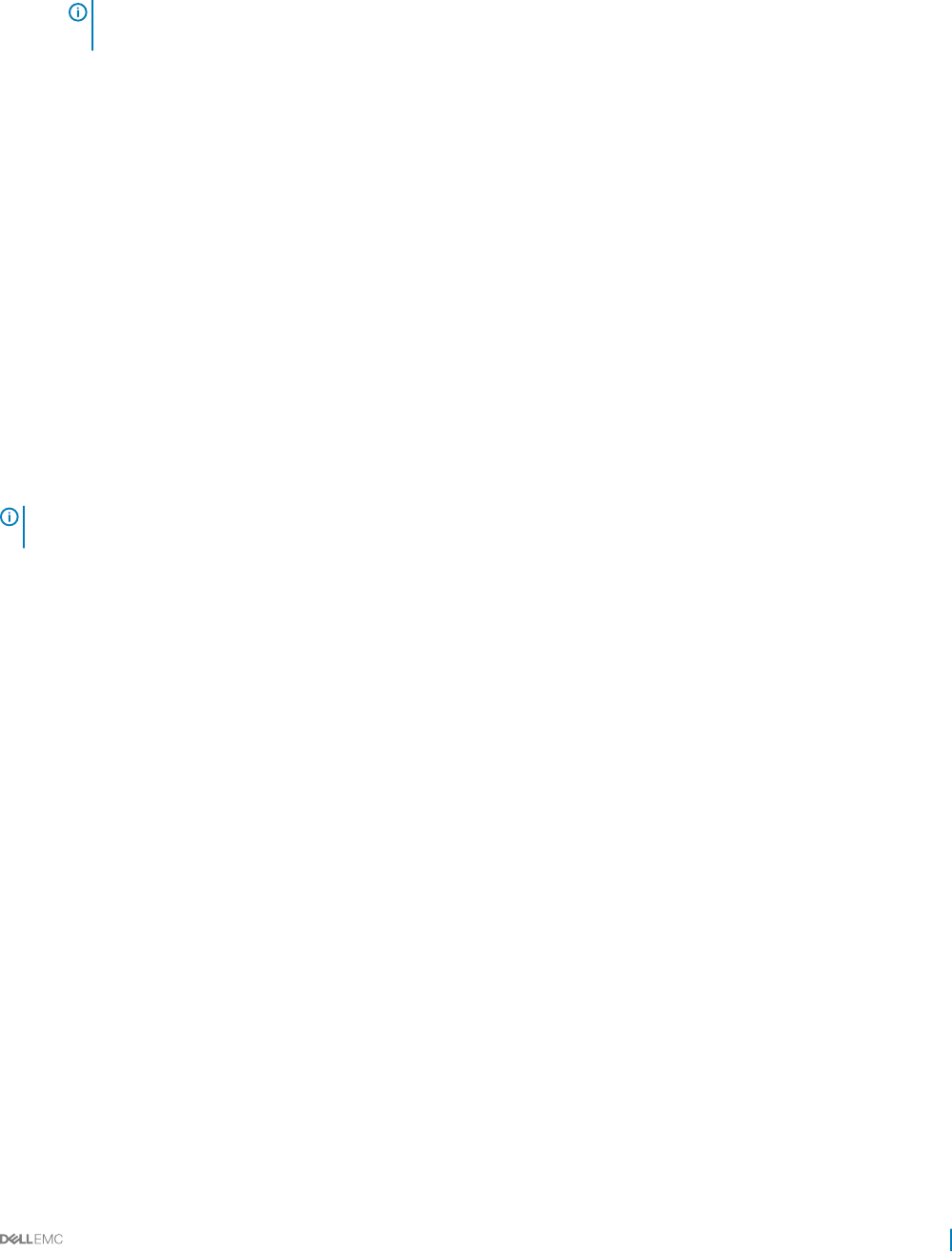
11 新しく作成された OS パーティションを選択し、Next(次へ)をクリックします。
オペレーティングシステムがインストールされると、システムが再起動します。初回ログインでは、ログインする前に管理者パスワードを設定する必要が
あります。
メモ: Windows Sever 2012 R2 Essentials Editon では、インストール完了後、Administrator パスワードを設定する前にシステム
の設定を行う必要があります。
12 Windows Server 2012 R2 Essentials エディション用にシステムを設定するには、以下の手順を実行します。
a 再起動後に、Set Up Windows Server 2012 R2 Essentials(Windows Server 2012 R2 Essentials のセットアップ)ページが表示さ
れます。Change system date and time settings(システム日付および時刻設定の変更)をクリックして、お使いのサーバーの日付、時
刻、およびタイムゾーン設定を選択し、 Next(次へ)をクリックします。
Choose server installation mode (サーバーインストールモードの選択)ページが表示されます。
b Choose server installation mode(サーバーのインストールモードの選択)ページで、適切なインストールモードを選択し、必要なデータ
を入力します。新規インストールの場合は、Clean install(クリーンインストール)を選択します。引き続きインストールの設定に必要な入
力を行います。
Windows Server 2012 R2 Essentials インストールの設定するための詳細手順については、Technet.microsoft.com/en-us/sbs/
jj159331.aspx
を参照してください。
c Administrator user account(システム管理者ユーザーアカウント)および Standard user account(標準ユーザーアカウント)を作
成し、インストールを完了します。
13 Settings(設定)画面でパスワードを入力し、確認のために再度入力して、Finish(終了)をクリックします。
システムがロックされます。
14 これでシステムはロックされました。<Ctrl+Alt+Delete> を押すとシステムにログインできます。
15 管理者パスワードを入力し、<Enter> を押してシステムにログインします。
OS のインストールはこれで完了です。
メモ
: システムにログインすると、Server Manager Dashboard(サーバーマネージャダッシュボード)を使用して、OS 内のさまざまな役割や機
能を設定および管理することができます。
付録 - ドライブのパーティション化
ドライブのパーティションによって、物理的なハードドライブを複数の仮想ハードドライブに分割できます。各仮想ハードドライブはパーティションと呼ばれま
す。パーティションスキームには 2 種類あります。
• マスターブートレコードスキーム
• GUID パーティションテーブルスキーム
マスターブートレコードスキーム
マスターブートレコード(MBR)スキームは、ほとんどのオペレーティングシステムで使用できるレガシーパーティションスキームです。コンピュータハードドライ
ブのデータストレージの全容量が、最大で
4 つのプライマリパーティションに分割されます。
GUID パーティションテーブルスキーム
GUID パーティションテーブル(GPT)スキームは、物理ハードドライブ上のパーティションテーブル配置に関する新しい規格です。拡張ファームウェアインタ
フェース(EFI)規格の一部であり、システム BIOS を置き換えるものです。
Microsoft Windows Server 2012 R2 のインストールと再インストール
11